รหัส Google Meet คืออะไร
เบ็ดเตล็ด / / May 24, 2022
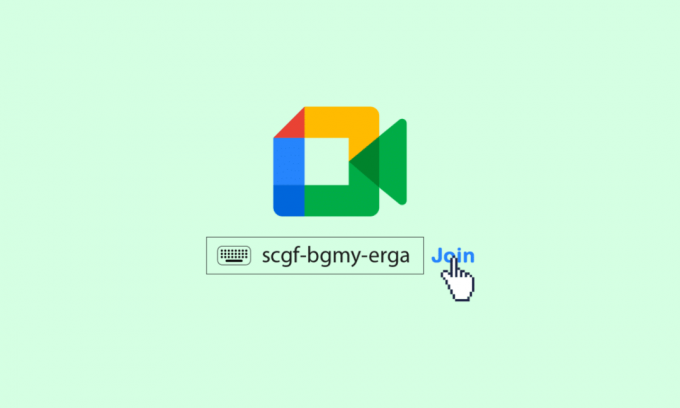
ในช่วงสถานการณ์โรคระบาด การทำงานจากที่บ้านได้ซื้อวิถีชีวิตใหม่ให้เรา การประชุมลูกค้า การประชุมประจำสัปดาห์ เซสชั่นการฝึกอบรม และแม้กระทั่งชั้นเรียนกำลังเกิดขึ้นทางออนไลน์ ทั้งหมดนี้เกิดขึ้นได้เพราะแอปการประชุมออนไลน์ ซึ่งในจำนวนนั้นคือ Google Meet ผู้ใช้ Google ที่มีบัญชีฟรีมีเวลาจำกัด 60 นาทีบนแพลตฟอร์มนี้ และคุณไม่จำเป็นต้องมีบัญชี Google เพื่อเข้าร่วมการประชุมทางวิดีโอ ดังนั้น ขณะเข้าร่วม Google Meet คุณมักจะเห็นตัวเลือกให้ป้อนรหัส Google Meet อ่านต่อเพื่อดูข้อมูลเกี่ยวกับเวลาหมดอายุของลิงก์ Google Meet
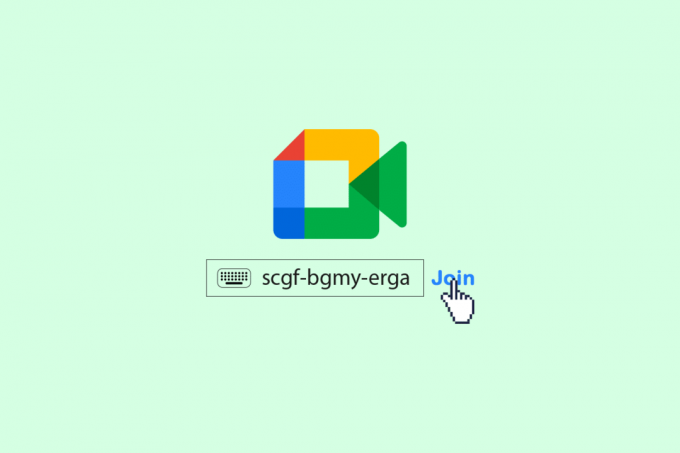
สารบัญ
- รหัส Google Meet คืออะไร
- วิธีเข้าร่วมการประชุม Google Meet
- ตัวเลือกที่ 1: บนเว็บเบราว์เซอร์
- ตัวเลือก II: บนโทรศัพท์
- วิธีสร้างรหัส
- เวลาหมดอายุของลิงก์ Google Meet คืออะไร
รหัส Google Meet คืออะไร
Google Meet เป็นหนึ่งในบริการสื่อสารผ่านวิดีโอยอดนิยม การอัปเดตบางอย่างของ Google Meet ได้แก่:
- ปรับปรุงการรองรับการประชุมทางวิดีโอได้ถึง 250 คน
- ให้คำบรรยายตามเวลาจริง
- อนุญาตหมายเลขโทรเข้าระหว่างประเทศสำหรับการประชุมทั้งหมด
รหัส Meet มีอักขระ 10 ตัวและอยู่ตามหลัง รูปแบบ 3-4-3. แต่ละส่วนจัดประเภทตามยัติภังค์ทำให้อ่านง่ายขึ้น นี่คือตัวอย่างโค้ด Google Meet ซึ่งเป็นไปตามรูปแบบ
https://meet.google.com/jfz-atvy-hrh
วิธีเข้าร่วมการประชุม Google Meet
ต่อไปนี้เป็นขั้นตอนในการเข้าร่วมการประชุมโดยใช้รหัส Google Meet
ตัวเลือกที่ 1: บนเว็บเบราว์เซอร์
ทำตามขั้นตอนด้านล่างเพื่อเข้าร่วม Google Meet โดยใช้รหัส คุณเข้าร่วมการประชุม Google ผ่านลิงก์หรือรหัส Google Meet ได้ นี่คือขั้นตอนในการเข้าร่วมการประชุม
1. เยี่ยมชม Google Meet เว็บไซต์.
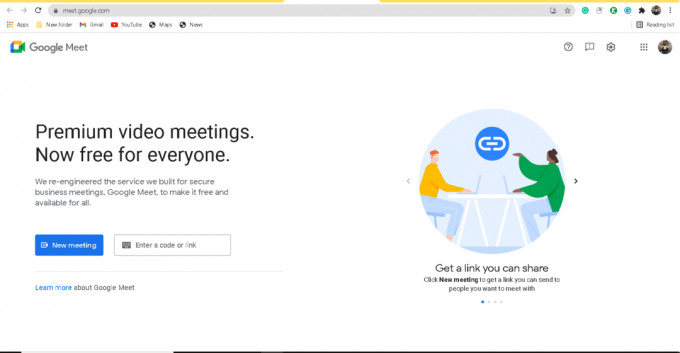
2. นำทางไปยัง ใส่รหัสหรือลิงค์ ตัวเลือกและคลิกที่มัน

3. จากนั้นป้อน รหัสการประชุม
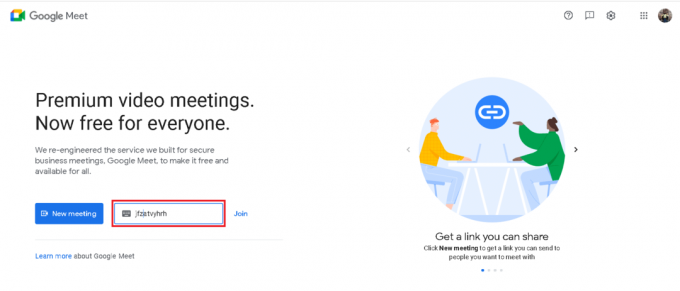
4. คลิกที่ เข้าร่วม ปุ่มเพื่อเข้าร่วมการประชุม
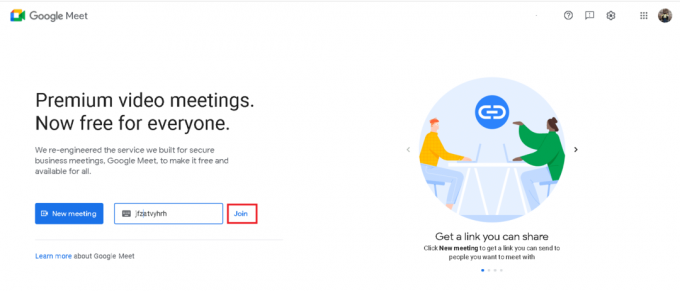
ยังอ่าน:วิธีเปลี่ยนชื่อของคุณใน Google Meet
ตัวเลือก II: บนโทรศัพท์
คุณสามารถเข้าร่วมการประชุมของ Google ผ่านลิงก์หรือรหัส Google Meet บนโทรศัพท์ของคุณได้เช่นกัน มีขั้นตอนดังนี้
1. เปิด Google Meet แอพในโทรศัพท์ของคุณ
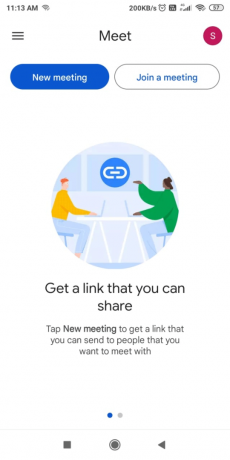
2. แตะที่ เข้าร่วมการประชุม ปุ่ม.
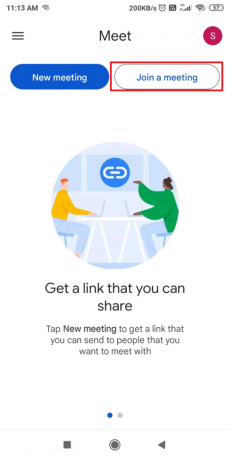
3. ใส่ รหัส ในกล่องที่ให้มา
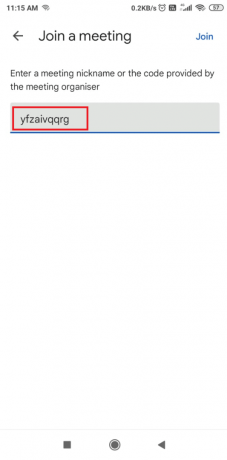
4. จากนั้นแตะที่ เข้าร่วม ปุ่ม.
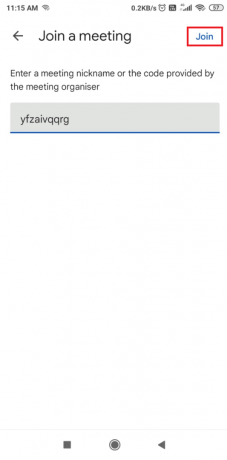
ยังอ่าน:วิธีแก้ไขไม่พบกล้องใน Google Meet
วิธีสร้างรหัส
คุณสามารถสร้างโค้ดได้อย่างง่ายดายโดยใช้ขั้นตอนง่ายๆ ไม่กี่ขั้นตอน:
1. นำทางไปยัง Google Meet เว็บไซต์.
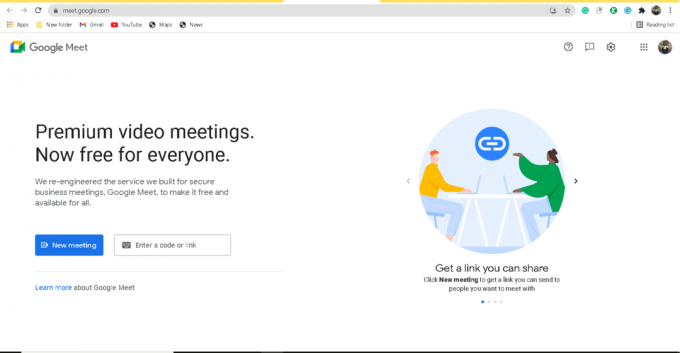
2. คลิกที่ ประชุมใหม่ ปุ่ม.
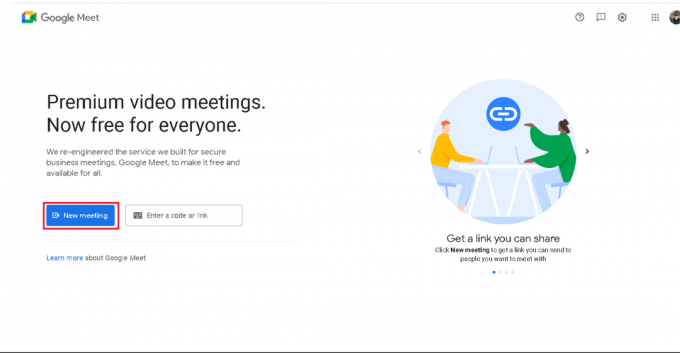
3. เลือก สร้างการประชุมสำหรับภายหลัง ตัวเลือกจากรายการ
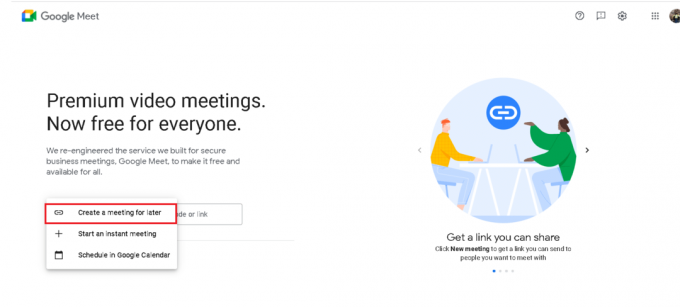
4. ที่นี่ คุณจะเห็นข้อความแจ้งบนหน้าจอจาก Google Meet แสดงลิงก์การประชุมพร้อมกับรหัส
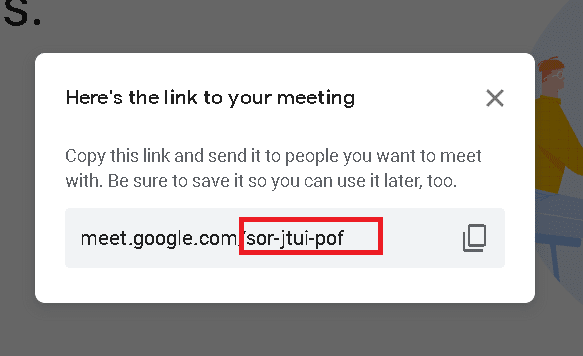
5. สุดท้ายคลิกที่ คัดลอกไอคอน เพื่อคัดลอกรหัส
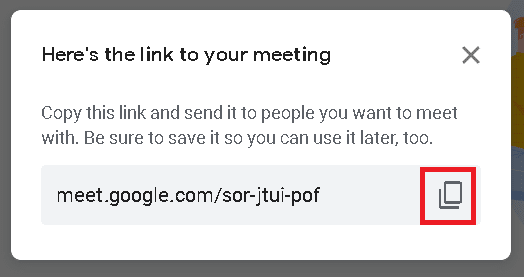
โดยทำตามขั้นตอนข้างต้น คุณสามารถสร้างรหัสของคุณเองได้
เวลาหมดอายุของลิงก์ Google Meet คืออะไร
เวลาหมดอายุของลิงก์การประชุมขึ้นอยู่กับแพลตฟอร์มที่สร้างการประชุม
- ใน Google ปฏิทิน รหัสจะหมดอายุเมื่อไม่มีการใช้งานเป็นเวลา 365 วัน และไม่มีการเชื่อมโยงกับกิจกรรมในปฏิทินในอนาคต
- ใน Gmail, หน้าแรกของ Google Meet, Google Chat, Google Hangouts และแอปพลิเคชันบุคคลที่สามอื่นๆ รหัสจะหมดอายุหลังจากใช้งานครั้งสุดท้าย 365 วัน
- ในห้องกลุ่มย่อย, Jamboard และฮาร์ดแวร์ห้องประชุม, การประชุมที่มีชื่อเล่น, Google Classroom, รหัสจะหมดอายุทันทีเมื่อการประชุมผู้ปกครองสิ้นสุดลง
บันทึก: การประชุมที่มีชื่อเล่นมีให้สำหรับสมาชิก Google Workspace เท่านั้น
- ใน Google Nest รหัส Meet จะหมดอายุหลังจากใช้งานครั้งสุดท้าย 365 วัน
คำถามที่พบบ่อย (FAQ)
Q1: กำหนดเวลาสำหรับการประชุมใน Google Meet คืออะไร
ตอบ: คุณมี 60 นาทีสำหรับการโทรแบบกลุ่มและคุณจะได้รับการแจ้งเตือนเกี่ยวกับการจำกัดเวลาอยู่ที่ 55 นาที การประชุมแบบตัวต่อตัวไม่มีการจำกัดเวลา
ที่แนะนำ:
- 13 แอพ Volume Booster ที่ดีที่สุดสำหรับ Android
- วิธีแก้ไข Zoom Error Code 1001 บน Windows 10
- วิธีขอการควบคุมใน Microsoft Teams
- แก้ไขส่วนขยาย Google Meet Grid View
บทความนี้จะช่วยให้คุณเรียนรู้เกี่ยวกับ รหัส Google Meet. เราหวังว่าคู่มือนี้จะเป็นประโยชน์ และคุณสามารถทราบเกี่ยวกับเวลาหมดอายุของลิงก์ Google Meet หากคุณมีข้อสงสัยหรือข้อเสนอแนะโปรดทิ้งไว้ในส่วนความคิดเห็น



